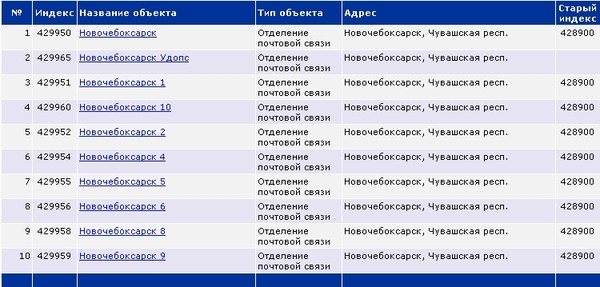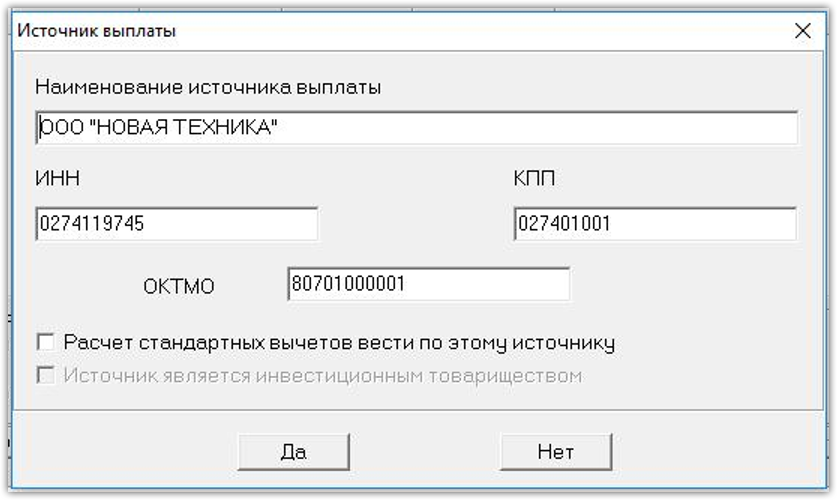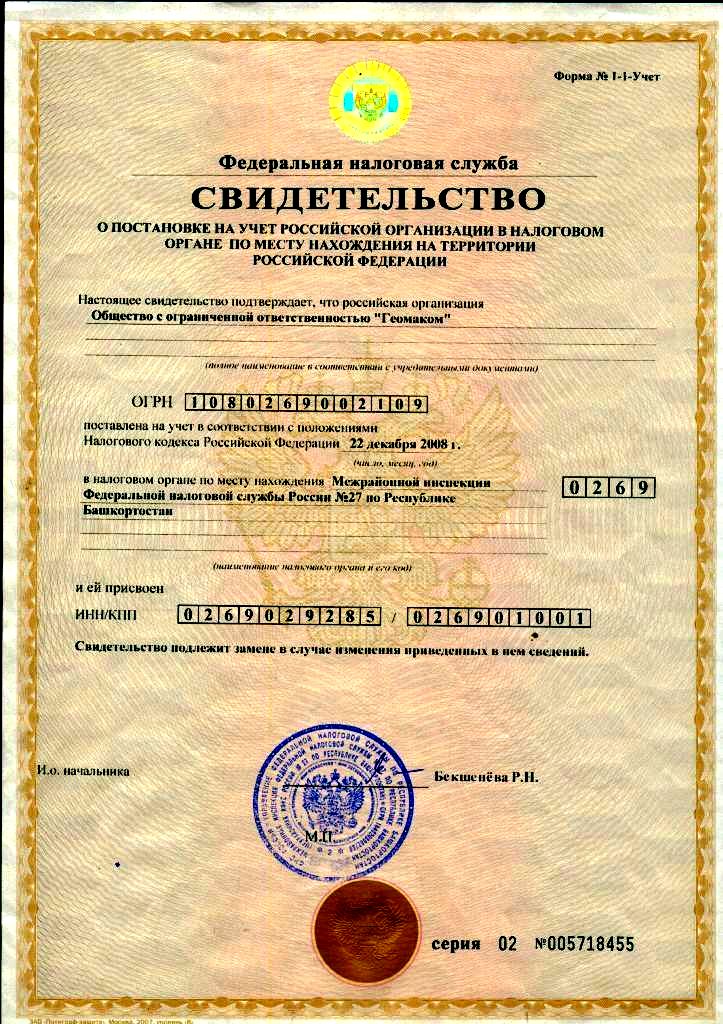Как найти дом или организацию в ПК-версии — Помощник 2ГИС
Как найти дом на карте
- Перейдите к строке поиска «Где» в основном блоке поиска.
- Введите название улицы или ее часть. По мере ввода запроса программа автоматически ведет поиск по базе данных и выводит возможные совпадения в подсказку, из которой можно выбрать интересующую улицу.
- Укажите номер искомого дома. При вводе цифры после названия улицы разворачивается список домов, соответствующих вводимому запросу.
- Нажмите кнопку «Найти» или Enter на клавиатуре.
- Для поиска адреса вы можете использовать также поле «Что».
-
В результате будет выполнен поиск по всем доступным справочникам программы. В справочнике «Объекты карты» отобразится список зданий, удовлетворяющих указанному запросу. При щелчке по необходимому адресу происходит перелет к этому зданию на карте.
По адресу можно также искать организации.
 Если были найдены какие-то результаты, в верхней части справочника будет доступна ссылка на справочник организаций.
Если были найдены какие-то результаты, в верхней части справочника будет доступна ссылка на справочник организаций.Щелкнув по этой ссылке, можно увидеть список организаций, подходящих заданному запросу.
Как найти организацию
Поиск организаций можно выполнить следующими способами:
Через поля поиска «Что» и «Где»
Для быстрого поиска организаций воспользуйтесь основными полями поиска «Что» и «Где», расположенными в основном блоке поиска.
С помощью строки поиска «Что» можно найти организацию по названию, адресу, телефону или сфере деятельности.
В строке поиска «Где» можно указать конкретную область на карте, где будет выполняться поиск организаций: адрес, улица, район, остановка, место на карте. Если строка поиска «Где» будет пустой, то поиск организаций будет выполнен по всей карте города.
Найденные организации будут отражены в справочнике «Организации», а также отмечены на карте.
Найденную информацию можно отсортировать по времени работы организации и наличию web-сайта, нажав «Добавить фильтр» в верхней части справочника.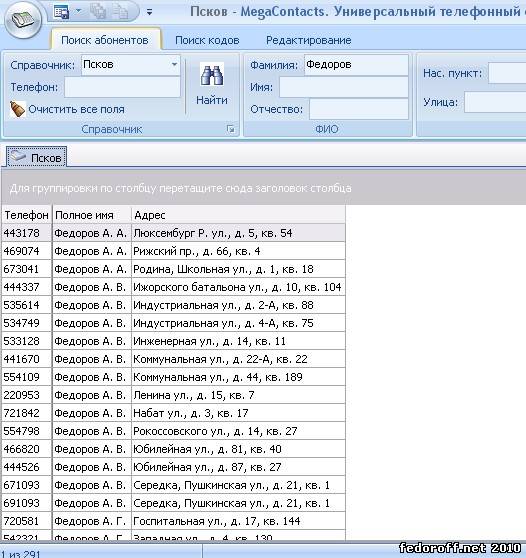
Щелкните по названию организации, и вы увидите карточку компании: ее адрес, телефон, сайт, e-mail и ICQ (если они есть), расписание работы и информацию о способах оплаты товаров или услуг.
Компании можно пометить цветными маркерами или добавить собственный комментарий прямо в программе. Для этого щелкните правой кнопкой мышки по карточке компании и выберите нужное действие. Изменения сохранятся и после выхода из программы, и при ее обновлении. Также потом можно будет выполнить поиск таких организаций с выбранными маркерами и заметками.
Расширенный поиск
Расширенный поиск позволяет найти организации по названию, адресу, рубрике, номеру телефона, адресу сайта или электронной почты.
Поиск организаций выполняется по любому полю «Расширенного блока» поиска при использовании различных критериев (по отдельности или в сочетании):
- По названию. Введите название организации или его часть. Найденные организации будут отражены в справочнике «Организации», а также отмечены значками на карте.

- По месту. Выполните поиск дома на карте и кликните по ссылке на справочник «Организации».
- По рубрике. Поиск по рубрике позволяет находить организации по определенной сфере деятельности. После ввода первой буквы будут отображены рубрики, соответствующие введенному критерию.
- По номеру телефона. Введите часть или полный номер телефона необходимой организации (минимум 2 символа).
- По адресу сайта или электронной почты. Введите адрес сайта или электронной почты искомой организации (минимум 2 символа).
Поиск в заданном радиусе на карте
Поиск в радиусе позволяет находить организации в указанном радиусе на карте. Для этого выполните следующие действия.
- Выберите инструмент «Радиус» в левом верхнем углу карты.
- Щелкните мышкой на карте и задайте необходимый радиус, в котором будет производиться поиск организаций.

- Щелкните по ссылке «Найти» организации в заданном радиусе. В результате поиска на карте и в справочнике отобразятся организации, находящиеся в заданном радиусе. Квадратные синие маркеры на окружности предназначены для изменения размера радиуса, а круглый синий маркер в центре окружности — для изменения расположения радиуса на карте.
Поиск в «Радиусе» также можно совмещать с поиском в полях «Что» и «Где». К примеру, можно найти все кафе на улице Каменская недалеко от вашего дома, указав радиусом нужную область на карте.
Величину радиуса и его расположение на карте можно изменять также в том случае, когда инструмент «Радиус» отключен (то есть окно «Радиус» закрыто).
Поиск в каталоге организаций
С помощью каталога можно получить список организаций из опредленной рубрики (например, все гостиницы) и их координаты.
- Щелчком мыши откройте «Каталог» в блоке основного поиска.
- Используйте тематические разделы каталога для выборки определенной рубрики организации.
- Щелкните по нужной рубрике в каталоге, после чего в справочнике отобразятся все соответствующие организации города.
Как и где можно узнать ИНН организации по ее названию?
Как и где можно узнать ИНН организации по ее названию?
В том случае, если вам нужно узнать ИНН организации, у вас есть несколько вариантов поиска. Определим, как применять каждый из них.
Как найти ИНН организации?
Проще всего узнать ИНН конкретного юридического лица с помощью официального сайта налоговой службы. Зайдя в раздел поиска, введите ОГРН организации — и вам будет предоставлена вся информация, находящаяся в публичном доступе.
Но что делать в том случае, если вы не знаете ОГРН? В этом случае можно попробовать узнать ИНН организации по названию.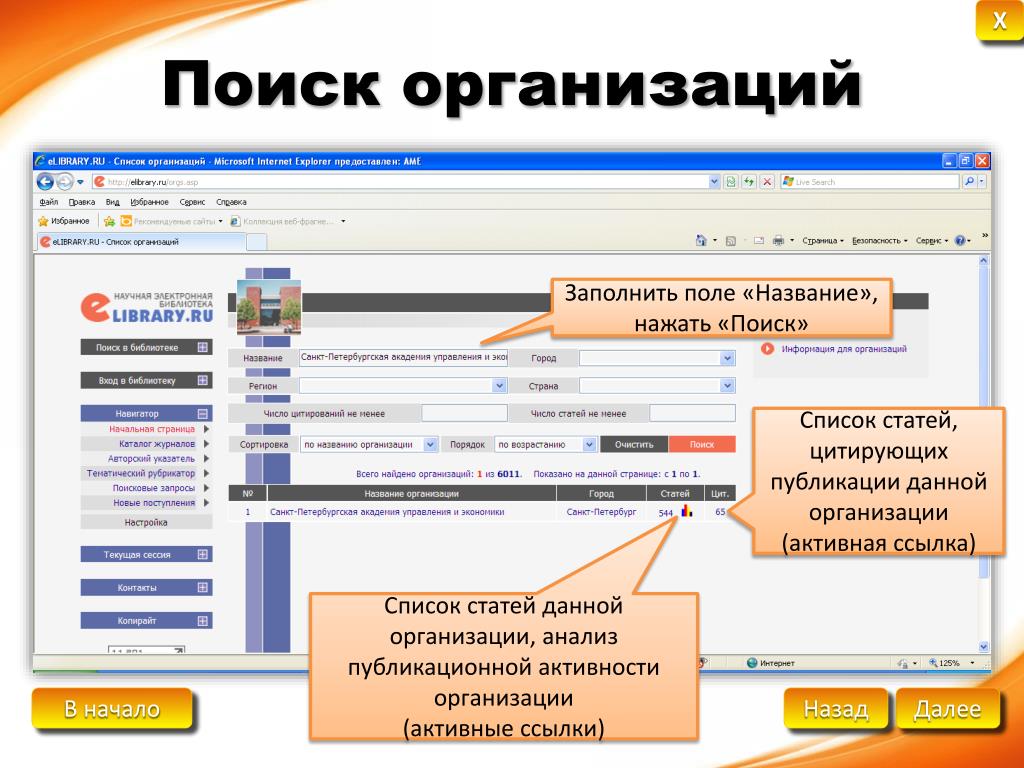
- знаете ли вы полное наименование организации;
- знаете ли вы, в каком субъекте РФ и районе зарегистрирована организация.
Рассмотрим, как осуществляется поиск в каждом из этих случаев.
Как вести поиск ИНН по названию организации?
Найти ИНН организации по названию просто, если вы знаете, как точно она называется. Снова обратимся к официальному сайту ФНС РФ. В том же разделе есть кнопка, нажав которую, вы сможете вести поиск уже не по ИНН или ОГРН, а по наименованию фирмы.
В том случае, если название уникально, вы мгновенно получите результат. Но как узнать ИНН организации по названию, которое совпадает со многими другими? Ведь российские предприниматели, к сожалению, не слишком оригинальны. Да и законодательство не запрещает регистрировать в разных регионах фирмы, имеющие одно и то же наименование — учет все равно ведется по ИНН. В любом случае вам потребуется дополнительная информация.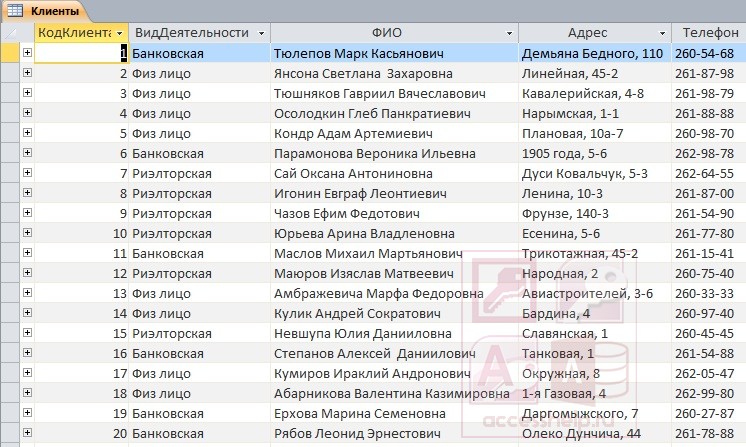
Как найти организацию, если сведений мало?
Особенно сложен поиск, если вы помните только краткое название, а не полное. Допустим, даже название экзотическое — скажем, «Шилишпер» (соответствует диалектному названию одной из речных рыб). Но никто не поручится, что в России не будут зарегистрированы ОАО «Шилишпер-групп» и ООО «Агентство недвижимости «Шилишпер»» (названия, разумеется, исключительно условные).
Если вы точно знаете регион, попробуйте ввести его на все том же официальном сайте налоговой. Скорее всего, вы сразу получите нужный результат. Если же вам не повезло, попробуйте следующие способы:
- Если вы не помните точного названия, но примерно знаете, чем занимается организация, создайте запрос по описанной выше схеме на сайте налоговой и скачайте бесплатные выписки из ЕГРЮЛ по каждой из организаций, выданной в результате поиска. Среди прочей информации в них будут выданы сведения о видах деятельности по классификатору ОКВЭД, которые компания указала при регистрации в налоговой.
 Это более трудоемкий, но зато самый надежный способ.
Это более трудоемкий, но зато самый надежный способ. - Введите название организации в любом интернет-поисковике. Как правило, каждая организация старается либо завести свой официальный сайт, либо хотя бы внести информацию о себе в какую-нибудь специализированную базу данных. Если удалось обнаружить официальный сайт, то там, скорее всего, будет и информация о реквизитах организации, в том числе ИНН.
- Если официального сайта или сведений в каталогах нет, попробуйте переформулировать запрос, введя хоть какую-то дополнительную информацию. Возможно, так вы сможете вспомнить, как именно называется организация, которую вы ищете. Если в итоге удалось определить точное название — возвращайтесь на сайт налоговой и ищите заново.
назад
Идентификаторы организаций (идентификаторы организаций) — Американский реестр интернет-номеров
Перейти к основному тексту
Введение
Идентификатор организации (Org ID) представляет бизнес, некоммерческую корпорацию или государственное учреждение в базе данных ARIN. (Обратите внимание, что термин
(Обратите внимание, что термин Org Handle также иногда используется для обозначения идентификатора организации, который является уникальным идентификатором для записей организации во всех услугах, предоставляемых ARIN.) IP-адреса и номера AS (ASN), напрямую назначенные или выделенные ARIN должен быть связан с идентификатором организации. Давняя деловая практика ARIN требует, чтобы любая организация, запрашивающая номерные ресурсы Интернета, была активным коммерческим субъектом, юридически образованным в регионе обслуживания ARIN.
Идентификатор организации определяется юридическим названием, почтовым адресом и контактными данными. Интернет-провайдеры (ISP) и другие держатели прямого распределения также могут переназначать или перераспределять IP-адреса для идентификатора организации. Организация может установить более одного идентификатора организации и несет ответственность за все сборы, связанные с ресурсами, которыми владеет каждый из них. Если у вас нет особой причины для ведения нескольких учетных записей, рекомендуется объединить ресурсы под одним идентификатором организации, чтобы упростить управление.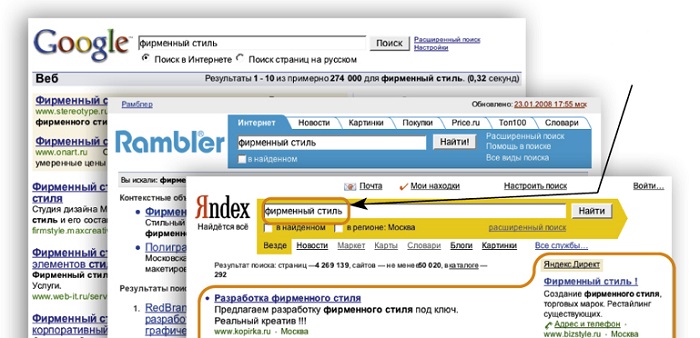
Методы создания идентификаторов организаций
Вы используете учетную запись ARIN Online для создания и управления записями идентификаторов организаций. Идентификаторы организаций также могут быть созданы в рамках автоматизированного сценария путем отправки вашего запроса через вызовы REST с использованием системы обеспечения RESTful.
Если вы отправляете запрос идентификатора организации с помощью команды REST, вам потребуется включить ключ API для авторизации обработки. Вы можете использовать тот же ключ API, который вы сгенерировали, для установления точки контакта (POC). Посетите раздел Ключи API, чтобы узнать, как создавать ключи API и управлять ими.
Примечание . Новые идентификаторы организаций могут быть созданы только авторизованным контактным лицом, представляющим организацию, которую ARIN может проверить. Идентификаторы организаций не могут быть созданы по запросу третьих лиц.
Создание идентификатора организации
Примечание : До обработки этих запросов необходимо оплатить сбор за создание организации.
Метод 1: ARIN Online
После того, как вы установили свой POC или связали свою учетную запись с существующим POC, выберите Идентификаторы организации на панели инструментов или выберите Ваши записи > Идентификаторы организации в меню навигации. В меню Действия организации выберите Создать идентификатор организации
и выполните следующие действия:- Введите информацию об организации. Вам нужно будет указать официально зарегистрированное имя в запросе идентификатора организации. Вы также можете указать имя для ведения бизнеса (d/b/a), если оно у вас есть. (Обратите внимание, что это юридическое имя и, если оно было указано, имя d/b/a в списке должно совпадать с юридическим именем и именем d/b/a в вашем подписанном Соглашении об услугах регистрации, которое вы заполните, прежде чем ARIN сможет утвердить ваш идентификатор организации.
 )
) - Введите свой адрес.
- Выберите точки контакта (POC) для идентификатора вашей организации. Ваш POC должен быть уже создан; см. Создание POC для получения дополнительной информации.
- Введите дополнительную необязательную информацию, например публичные комментарии.
После отправки запроса на идентификатор организации ARIN выдаст номер билета. Сотрудники ARIN рассмотрят ваш запрос и ответят в течение двух рабочих дней. Прежде чем ARIN одобрит ваш запрос, вам необходимо будет представить подписанное соглашение об услугах регистрации.
В процессе утверждения ARIN отправит вам ответы через уведомление в вашей учетной записи ARIN Online. Вас могут попросить предоставить дополнительные документы, подтверждающие, что ваша организация является активно зарегистрированным юридическим лицом.
Метод 2: веб-служба RESTful
Посетите нашу страницу методов RESTful для получения дополнительной информации и просмотра документации API для веб-службы ARIN RESTful.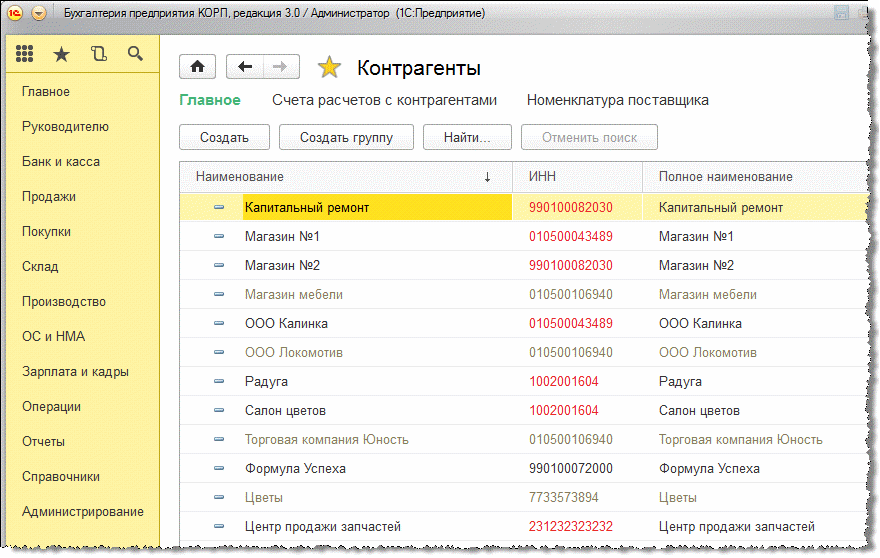
Изменение идентификатора организации
Чтобы изменить идентификатор организации, вы должны сначала связать свою учетную запись пользователя ARIN Online с одним из дескрипторов Admin или Tech POC, связанных с идентификатором организации.
Метод 1: ARIN Online
После того, как ваша учетная запись пользователя будет связана с соответствующим POC, вы можете изменить идентификатор организации, выполнив следующие действия:
- Выберите Ваши записи > Идентификаторы организации в меню навигации.
- Выберите дескриптор организации , который вы хотите изменить. Отображается страница Запись организации .
- Выберите Действия и выберите Изменить для доступа к Изменить страницу записи организации .
- Введите изменения и выберите Отправить . Ваши изменения вступят в силу немедленно.

Метод 2: веб-служба RESTful
Посетите нашу страницу методов RESTful для получения дополнительной информации и просмотра документации по API для веб-службы ARIN RESTful.
После создания идентификатора организации и добавления исходных POC к идентификатору организации можно добавить или заменить POC, связанные с идентификатором организации. Чтобы изменить POC, связанные с идентификатором вашей организации, выполните следующие действия:
- Выберите Ваши записи > Идентификаторы организации в меню навигации.
- Выберите дескриптор организации , который вы хотите изменить. Отображается страница
- В разделе «Контактные лица организации» отображаются контактные лица, которые в настоящее время связаны с идентификатором организации. Чтобы добавить или удалить их, выберите Управление .
- При добавлении POC отображаются связанные POC.
 Для поиска другого POC выберите Найдите вкладку POC для поиска существующей POC, которую вы хотите добавить, по дескриптору POC, имени или фамилии или другому полю поиска.
Для поиска другого POC выберите Найдите вкладку POC для поиска существующей POC, которую вы хотите добавить, по дескриптору POC, имени или фамилии или другому полю поиска. - В списке результатов рядом с POC, который вы хотите добавить, выберите Use this POC .
- Выбрать Отправить . Ваши изменения вступят в силу немедленно.
Изменение названия вашей организации
ARIN Только онлайн
Если ваша организация меняет свое юридическое название, вы можете обновить свой идентификатор организации, выполнив следующие действия:
- Выберите Ваши записи > Идентификаторы организации в меню навигации.
- Выберите дескриптор организации , который вы хотите изменить. Отображается страница Запись организации .
- Выберите Действия и выберите Запросить изменение имени .

- Введите новое название организации. Запросы на изменение имени будут отправлены для отслеживания, и вы получите уведомление в ARIN Online в течение двух рабочих дней. В случае одобрения вам может потребоваться подписать новое Соглашение об услугах регистрации (RSA) под новым именем, прежде чем ARIN обработает запрос на изменение имени.
Примечание : Если изменение имени является частью слияния, поглощения, реорганизации или аналогичного сценария, вы не можете использовать эту опцию. Вместо этого следуйте инструкциям по подаче запроса на перенос.
Удаление идентификатора организации
Администратор или технический специалист могут удалить идентификатор организации, если организация не связана с какими-либо ресурсами или членством и не имеет открытых заявок.
Метод 1: ARIN Online
Если ваша учетная запись пользователя связана с POC с соответствующими разрешениями на добавление или удаление идентификатора организации, вы можете удалить идентификатор организации, выполнив следующие действия:
- Выберите Ваши записи > Идентификаторы организации в меню навигации.

- Выберите дескриптор организации , который вы хотите удалить. Отображается страница Запись организации .
- Выберите Действия и выберите Удалить .
- Подтвердить удаление. Изменение вступит в силу немедленно и вскоре будет отражено в Whois ARIN.
Способ 2: веб-служба RESTful
Посетите нашу страницу методов RESTful для получения дополнительной информации и просмотра документации API для веб-службы ARIN RESTful.
Восстановление идентификатора организации
Только ARIN Online
Чтобы изменить идентификатор организации, вы должны связать свою учетную запись пользователя ARIN Online с одним из POC администратора или технического POC, связанных с идентификатором организации. Если вы не можете связать свою учетную запись пользователя с одним из административных/технических POC (например, Admin или Tech POC покинули организацию), вам необходимо «восстановить» свой идентификатор организации.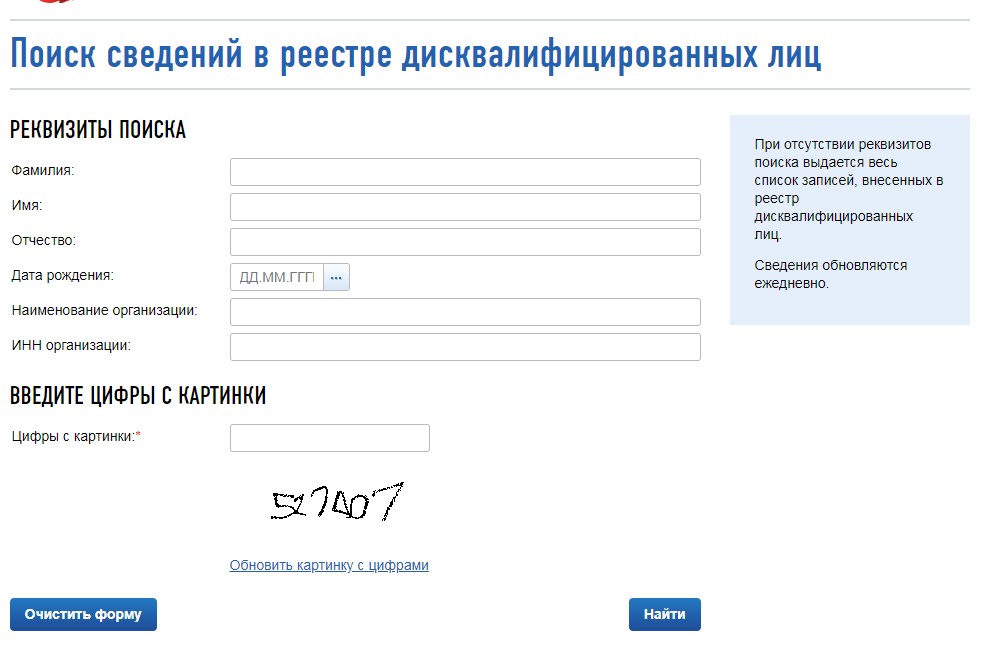 Выберите Ваши записи > Идентификаторы организации в меню навигации. В меню Org Actions выберите Recover Org ID , чтобы начать процесс восстановления Org ID.
Выберите Ваши записи > Идентификаторы организации в меню навигации. В меню Org Actions выберите Recover Org ID , чтобы начать процесс восстановления Org ID.
После того, как вы отправите запрос на восстановление идентификатора организации, ARIN выдаст номер билета. Сотрудники ARIN рассмотрят ваш запрос и ответят в течение двух рабочих дней, отправив уведомление в вашу учетную запись ARIN Online. Вас могут попросить предоставить дополнительную документацию, подтверждающую, что вы имеете право восстановить идентификатор организации. Вас также могут попросить предоставить подписанное Соглашение об услугах регистрации до того, как ваш запрос на восстановление будет одобрен, если для вашей организации нет подписанного RSA.
Настройка общих параметров—Справка ArcGIS Online
Члены роли администратора по умолчанию или настраиваемые роли с соответствующими правами администратора могут настраивать общие параметры сайта. Вы можете ввести название, логотип и краткую информацию для своего сайта. Вы также можете выбрать короткое имя для организации, указать язык и регион по умолчанию, создать настраиваемую контактную ссылку, определить общую тему для веб-приложений, созданных членами организации, и сделать веб-приложения доступными для членов организации.
Вы можете ввести название, логотип и краткую информацию для своего сайта. Вы также можете выбрать короткое имя для организации, указать язык и регион по умолчанию, создать настраиваемую контактную ссылку, определить общую тему для веб-приложений, созданных членами организации, и сделать веб-приложения доступными для членов организации.
- Убедитесь, что вы вошли в систему как администратор по умолчанию или пользовательская роль с соответствующими правами для управления настройками организации.
- В верхней части сайта щелкните Организация и перейдите на вкладку Настройки.
- Щелкните Общие.
- Настройте любой из следующих общих параметров:
- Профиль организации
- Подтверждение организации
- Контактная ссылка
- Стандартные настройки организации
- Административные контакты
- Программа улучшения пользовательского интерфейса Esri
- Общая тема
- Панель навигации
Профиль организации
Профиль организации включает варианты имени, логотипа и сводки для вашей организации.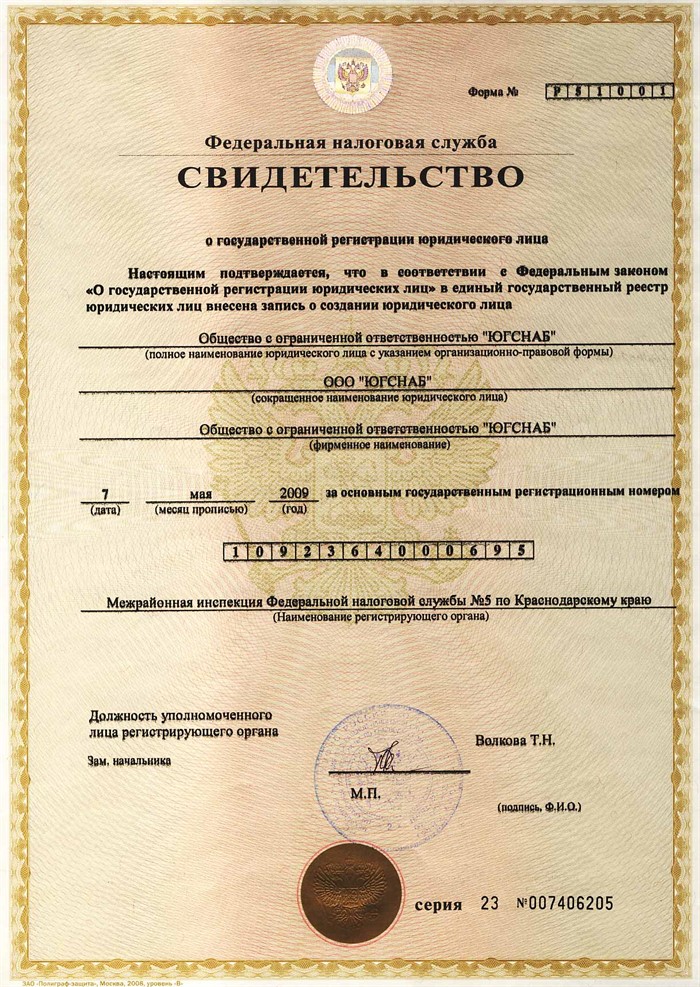 Эта информация отображается для членов организации и посетителей вашего сайта.
Эта информация отображается для членов организации и посетителей вашего сайта.
В текстовом поле Имя укажите имя, которое будет отображаться на домашней странице и странице организации, в заголовке галереи и в любой переписке с членами вашей организации. Имя может содержать до 55 символов.
Чтобы добавить логотип, щелкните Загрузить логотип и перейдите к файлу изображения на своем компьютере. Логотип появится на странице организации. Допустимые форматы изображений: PNG, GIF и JPEG. Для достижения наилучших результатов логотип должен иметь размеры 300 пикселей в ширину и 300 пикселей в высоту. Переместите и увеличьте масштаб того, что вы хотите отобразить в своем логотипе. В зависимости от размера и разрешения вашего файла изображения, а также от того, насколько сильно вы увеличили масштаб для настройки миниатюры, изображение может быть передискретизировано и масштабировано при сохранении. Чтобы удалить существующий логотип, нажмите Удалить.
Предоставьте краткую сводку для вашей организации, которая появится на странице входа, связанной с вашими пользовательскими приложениями и сайтами, нажав Добавить сводку.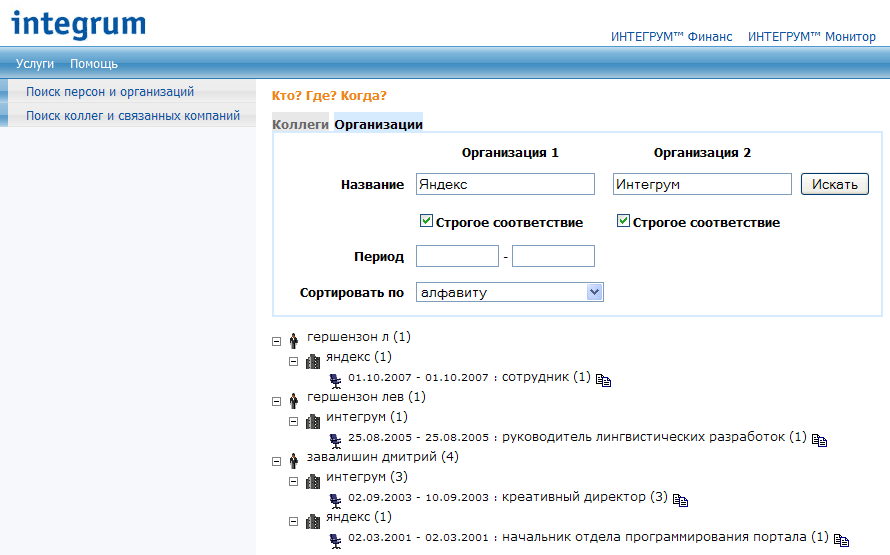 Резюме может содержать до 310 символов.
Резюме может содержать до 310 символов.
Подтверждение организации
Как администратор с соответствующими привилегиями, вы можете запросить у Esri подтверждение подлинности вашей организации, сделав ее проверенной организацией. Подтвержденные организации могут назначать элементы, которыми они поделились со всеми (общедоступными), как авторитетные. Назначив общедоступные элементы авторитетными, другим пользователям внутри и за пределами вашей организации будет проще находить надежный и актуальный контент. Эти элементы также повышаются в результатах поиска и возвращаются при применении фильтра авторитетного статуса.
Когда общедоступные элементы обозначаются как авторитетные, они идентифицируются авторитетным значком и названием организации, являющейся владельцем элемента. Ссылка владельца элемента отображает всплывающее окно с информацией об организации и ссылками на ее галерею и домашние страницы.
Совет:
Рекомендуется поддерживать актуальность домашней страницы и предоставлять точную контактную информацию, если это применимо. Идеи по настройке домашней страницы см. в разделе Рекомендации по созданию домашней страницы организации.
Идеи по настройке домашней страницы см. в разделе Рекомендации по созданию домашней страницы организации.
Чтобы определить участника, который управляет авторитетным общедоступным элементом, просмотрите вкладку Обзор на странице этого элемента. Чтобы найти другие элементы, принадлежащие этому участнику или управляемые им, выполните поиск по его имени пользователя, используя поле владельца в строке поиска (например, owner:esrica).
Следующие типы организаций не могут быть проверены:
- Личное использование
- Пробные версии
- Оценки
- Учетные записи разработчиков
Пройти проверку
Отправить запросить статус проверенной организации, щелкните Подтвердить организацию.
Прежде чем нажимать Подтвердить организацию, убедитесь, что для вашей организации включен анонимный доступ и что имя вашей организации совпадает с именем вашего клиента. Проверенные организации должны разрешать анонимный доступ, чтобы все пользователи могли узнать об организации, предоставляющей достоверные данные, когда они щелкают ссылку владельца элемента на странице элемента.
Если нажать Подтвердить организацию, появится следующее:
Устранение проблем с проверкой
Esri не сможет проверить вашу организацию, если название вашей организации не совпадает с именем вашего клиента. Если эти имена отличаются, административные контакты вашей организации получат уведомление по электронной почте от Esri, а кнопка «Подтвердить организацию» останется. Чтобы решить эту проблему, обновите имя своей организации, чтобы оно совпадало с именем клиента, и снова нажмите Подтвердить организацию, чтобы перезапустить процесс проверки организации.
Удаление подтвержденного статуса
После подтверждения вашей организации ее название нельзя будет изменить, а анонимный доступ нельзя отключить. Подтвержденные организации, которым необходимо изменить название своей организации или отключить анонимный доступ по любой причине, должны быть удалены из подтвержденного статуса перед внесением этих изменений.
Чтобы удалить подтвержденный статус, вы можете либо удалить официальное обозначение всех общедоступных элементов в организации, либо изменить статус общего доступа к элементам, чтобы они больше не были доступны всем.
- Выполните следующие действия, чтобы найти все авторитетные общедоступные элементы в организации:
- В верхней части сайта щелкните Контент и щелкните вкладку Моя организация.
- Разверните фильтр «Общий доступ» и щелкните «Все (общедоступные)».
- Разверните фильтр Статус и нажмите Авторитетный.
- Для каждого возвращенного элемента щелкните имя элемента, чтобы открыть его страницу, и выполните одно из следующих действий:
- Чтобы удалить официальное обозначение, щелкните вкладку Настройки и в разделе Состояние содержимого щелкните Отменить.
- Чтобы изменить статус общего доступа, перейдите на вкладку Обзор, щелкните Общий доступ, измените уровень общего доступа и нажмите Сохранить.
- Обратитесь в службу поддержки клиентов Esri, чтобы удалить подтвержденный статус вашей организации.

- После того, как ваша организация больше не будет проверена, измените название организации или отключите анонимный доступ по мере необходимости.
Контактная ссылка
Нажмите «Настроить» и введите URL-адрес веб-сайта или ссылку mailto: для пользовательской ссылки «Свяжитесь с нами» в нижней части сайта. Имейте в виду, что если ваша организация разрешает анонимный доступ, любой, кто найдет ваш URL-адрес, сможет увидеть вашу контактную информацию. Установите флажок «Включить», чтобы отобразить ссылку на контакт, и нажмите «Сохранить». Снимите флажок, чтобы скрыть контактную ссылку. Ссылка «Связаться с Esri» всегда отображается в нижнем колонтитуле; вы не можете это скрыть.
Значения по умолчанию для организации
Вы можете установить для своей организации регион по умолчанию, язык, формат чисел и дат, а также краткое имя.
Регион
Выберите регион по умолчанию для вашей организации. Регион определяет галерею базовых карт по умолчанию, базовую карту по умолчанию и экстент по умолчанию для новых карт. (Вы также можете указать базовые карты и экстент карты вашей организации в конфигурации карты.)
Регион определяет галерею базовых карт по умолчанию, базовую карту по умолчанию и экстент по умолчанию для новых карт. (Вы также можете указать базовые карты и экстент карты вашей организации в конфигурации карты.)
Язык
Выберите язык по умолчанию для членов вашей организации. Указанный вами язык определяет язык, отображаемый в пользовательском интерфейсе, а также способ отображения времени, даты и числовых значений. Отдельные члены организации и те, у кого есть общедоступные учетные записи, могут изменить язык на своей странице настроек.
Если вы разрешаете анонимный доступ к своему сайту, рассмотрите возможность установки языка вашей организации на Браузер по умолчанию. Анонимные пользователи увидят ArcGIS Online в локали своего браузера. Вошедшие пользователи, настроившие язык в своих пользовательских настройках, увидят этот язык.
Формат чисел и дат
Если в вашем профиле установлен английский, французский, немецкий, итальянский или испанский язык, вы можете изменить способ отображения чисел и дат в ArcGIS Online.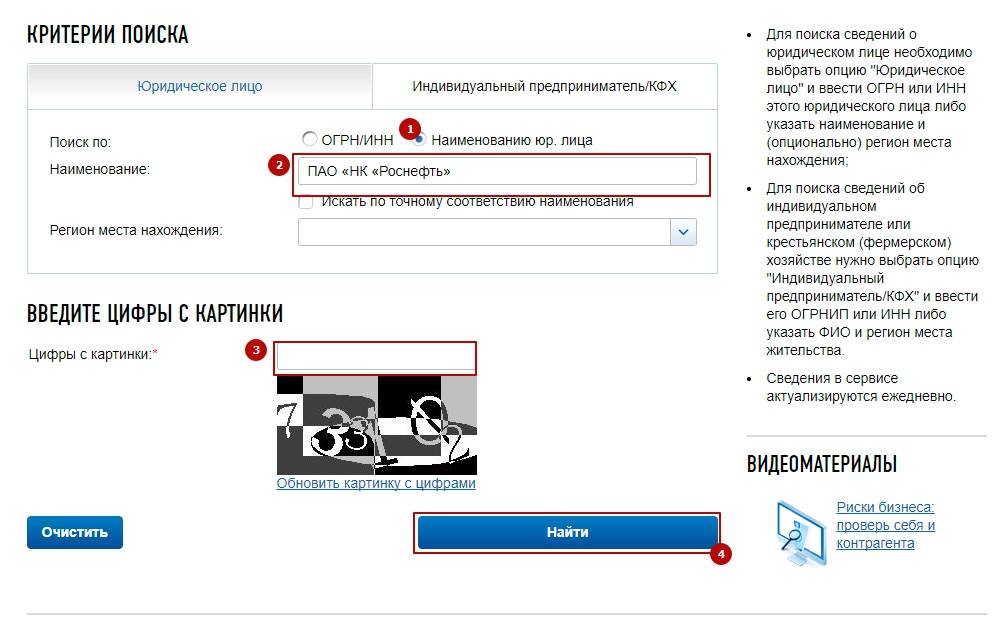 Например, если выбран английский язык, вы можете отображать даты и числа в форматах, определенных в репозитории данных Common Locale Data Repository (CLDR) для Австралии, Великобритании, Канады или США. Применяются некоторые ограничения.
Например, если выбран английский язык, вы можете отображать даты и числа в форматах, определенных в репозитории данных Common Locale Data Repository (CLDR) для Австралии, Великобритании, Канады или США. Применяются некоторые ограничения.
Чтобы указать формат чисел и дат для любого из этих языков, выберите один из языковых параметров в раскрывающемся меню Формат чисел и дат.
Отдельные члены организации и те, у кого есть общедоступные учетные записи, могут изменить формат числа и даты на своей странице настроек.
Краткое имя
Создайте собственное короткое имя — например, аббревиатуру или аббревиатуру — для своей организации.
Краткое имя однозначно определяет URL-адрес вашей организации; поэтому рекомендуется тщательно обдумать имя, которое вы хотите использовать. Есть также важные соображения по изменению короткого имени, если это необходимо.
Краткое имя может содержать до 16 символов, включая следующие:
Административные контакты
Выберите администратора или администраторов, которые будут указаны в качестве контактных лиц.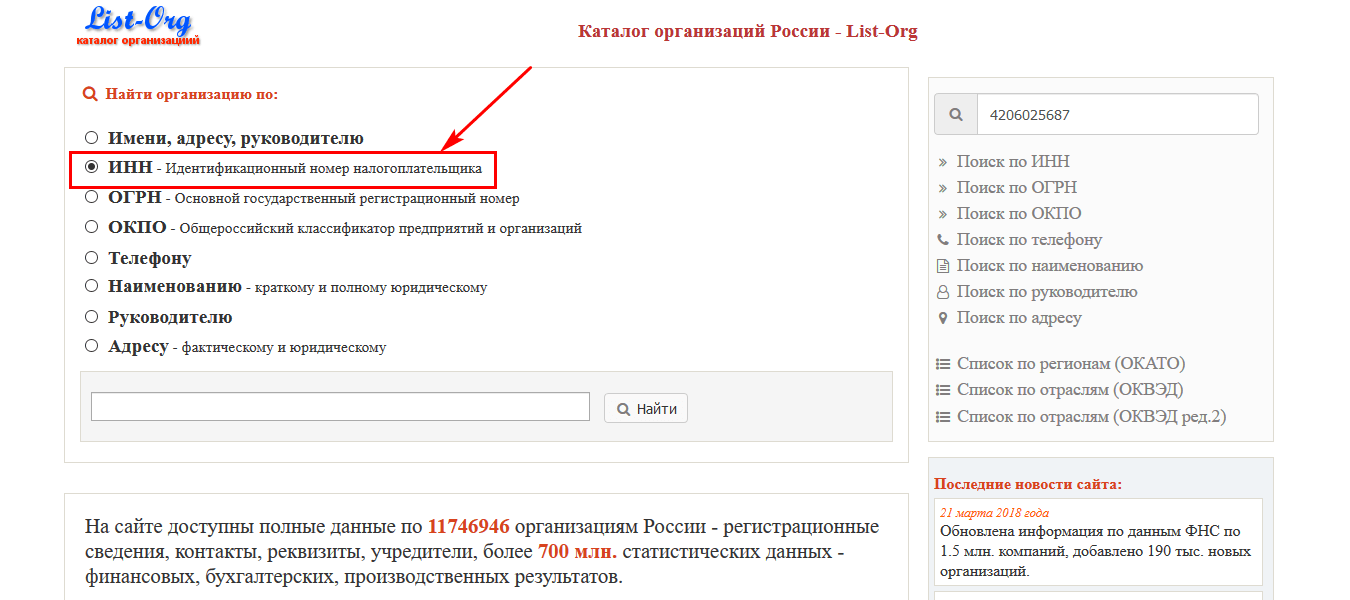 Указанные администраторы и их адреса электронной почты будут указаны в качестве контактных лиц в автоматических уведомлениях по электронной почте, отправляемых членам организации, когда они запрашивают сброс пароля, помощь с их именами пользователей, изменения их учетных записей или любые проблемы, связанные с выделением кредитов их Счета. Контактные лица также получают уведомления по электронной почте о статусе запроса организации на проверку, статусе подписки и кредита организации, когда участник использовал 100 процентов своего кредитного лимита, а также электронные письма ArcGIS Marketplace для конкретного поставщика.
Указанные администраторы и их адреса электронной почты будут указаны в качестве контактных лиц в автоматических уведомлениях по электронной почте, отправляемых членам организации, когда они запрашивают сброс пароля, помощь с их именами пользователей, изменения их учетных записей или любые проблемы, связанные с выделением кредитов их Счета. Контактные лица также получают уведомления по электронной почте о статусе запроса организации на проверку, статусе подписки и кредита организации, когда участник использовал 100 процентов своего кредитного лимита, а также электронные письма ArcGIS Marketplace для конкретного поставщика.
Программа улучшения пользовательского интерфейса Esri
Для программы улучшения пользовательского интерфейса Esri включите переключатель Отправить анонимные данные об использовании, чтобы позволить ArcGIS Online собирать информацию об использовании от членов вашей организации для улучшения взаимодействия с пользователем. Вы должны включить этот параметр, чтобы использовать параметры веб-аналитики (например, Google Analytics), доступные в ArcGIS Instant Apps и ArcGIS StoryMaps.
ArcGIS Online постоянно работает над улучшением своих продуктов, и один из лучших способов определить, что нуждается в улучшении, — это отзывы клиентов. Программа Esri User Experience Improvement (EUEI) позволяет вашей организации внести свой вклад в проектирование и разработку ArcGIS Online. Программа собирает информацию об использовании ArcGIS Online, включая характеристики оборудования и браузера, не прерывая работу. Программа необязательна и анонимна; никакая собранная информация не используется для идентификации или связи с членами вашей организации.
Общая тема
Укажите фирменные цвета и логотип (при необходимости) для применения к приложениям, созданным с помощью шаблонов ArcGIS Experience Builder, Instant Apps, Web AppBuilder и ArcGIS Configurable Apps, историям, созданным с помощью классических Esri Story Maps, и сайтам Open Data созданные членами вашей организации.
Чтобы указать цвета, нажмите «Управление общими цветами темы» и установите цвета для заголовков, кнопок и основного текста. Коэффициент контрастности отображается для указанных вами общих цветов темы. Коэффициент контрастности — это показатель удобочитаемости, основанный на стандартах доступности WCAG 2.1; для соблюдения этих стандартов рекомендуется коэффициент контрастности 4,5.
Коэффициент контрастности отображается для указанных вами общих цветов темы. Коэффициент контрастности — это показатель удобочитаемости, основанный на стандартах доступности WCAG 2.1; для соблюдения этих стандартов рекомендуется коэффициент контрастности 4,5.
Чтобы указать логотип, щелкните Загрузить логотип общей темы, чтобы загрузить файл изображения, который будет сохранен как общедоступный элемент в вашем контенте. Вы также можете сделать логотип кликабельным, введя URL-адрес целевого веб-сайта в текстовое поле «Ссылка на логотип». Эти настройки будут автоматически применяться ко всем новым поддерживаемым приложениям и сайтам с открытыми данными, которые создают члены вашей организации. В настоящее время большинство классических карт-историй и других настраиваемых приложений поддерживают общую тему.
Панель навигации
Используйте параметр Видимость страницы, чтобы указать, кто может получить доступ к основным страницам веб-сайта — галерее, группам и т. д.

 Если были найдены какие-то результаты, в верхней части справочника будет доступна ссылка на справочник организаций.
Если были найдены какие-то результаты, в верхней части справочника будет доступна ссылка на справочник организаций.
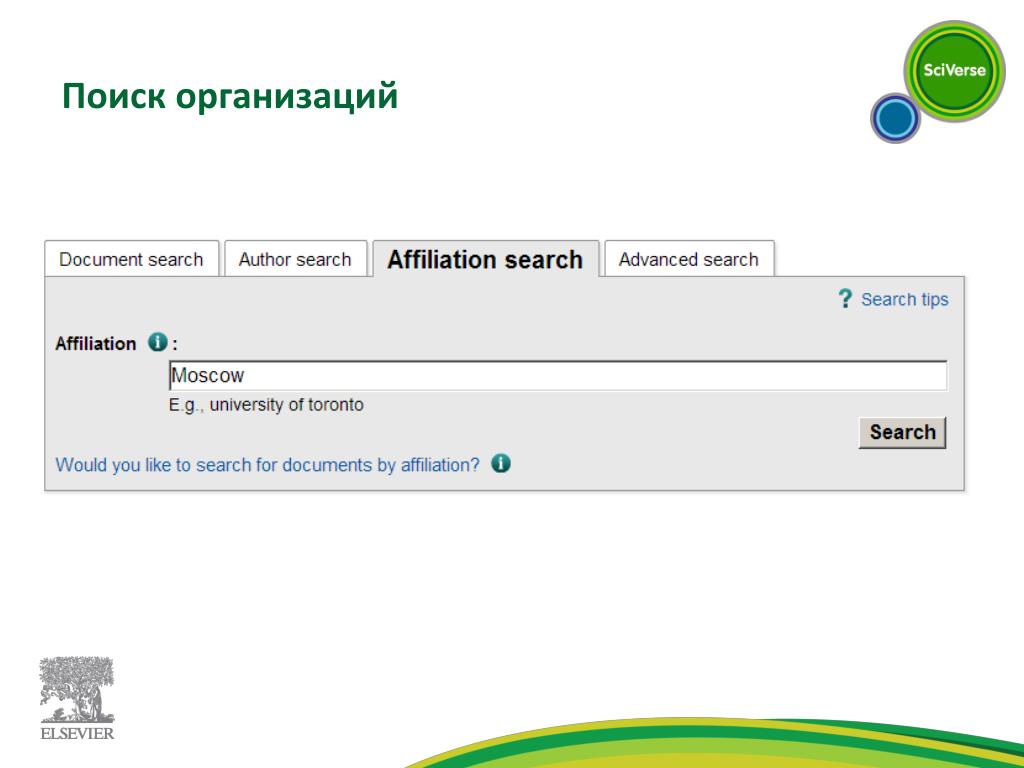
 Это более трудоемкий, но зато самый надежный способ.
Это более трудоемкий, но зато самый надежный способ.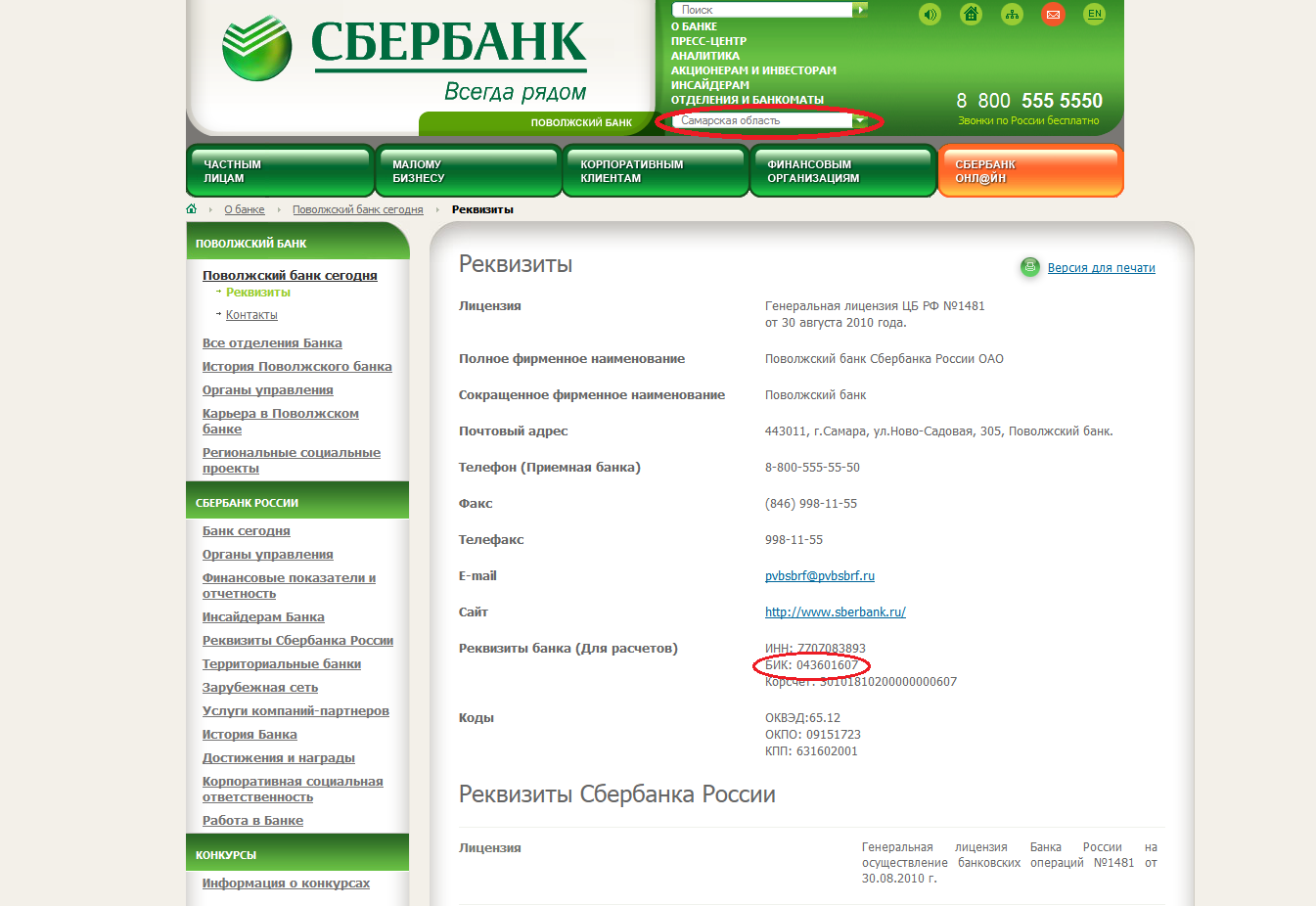 )
)
 Для поиска другого POC выберите Найдите вкладку POC для поиска существующей POC, которую вы хотите добавить, по дескриптору POC, имени или фамилии или другому полю поиска.
Для поиска другого POC выберите Найдите вкладку POC для поиска существующей POC, которую вы хотите добавить, по дескриптору POC, имени или фамилии или другому полю поиска.